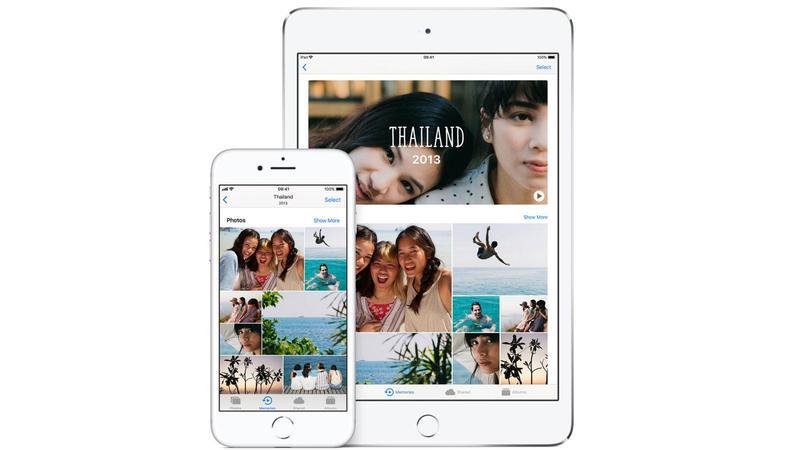Rozwój fotografii w telefonie iPhone spowodował potrzebę większej przestrzeni dyskowej, luki, którą wielu próbowało wypełnić, rejestrując się w bibliotece zdjęć iCloud, zakładając, że pozwoliłoby to zwolnić miejsce w pamięci telefonu, aby odkryć, że usunięcie zdjęć z
Ten artykuł dotyczy tworzenia kopii zapasowych zdjęć na iPhonie, jeśli szukasz rozwiązania do tworzenia kopii zapasowych Mac lub oprogramowania do tworzenia kopii zapasowych najlepszych komputerów Mac, mamy oddzielne artykuły (kliknij na linki).
Jak wykonać kopię zapasową zdjęć z iPhone’a w bibliotece zdjęć iCloud
To nie jest świetne rozwiązanie problemu z tworzeniem kopii zapasowych zdjęć, co wyjaśnimy.
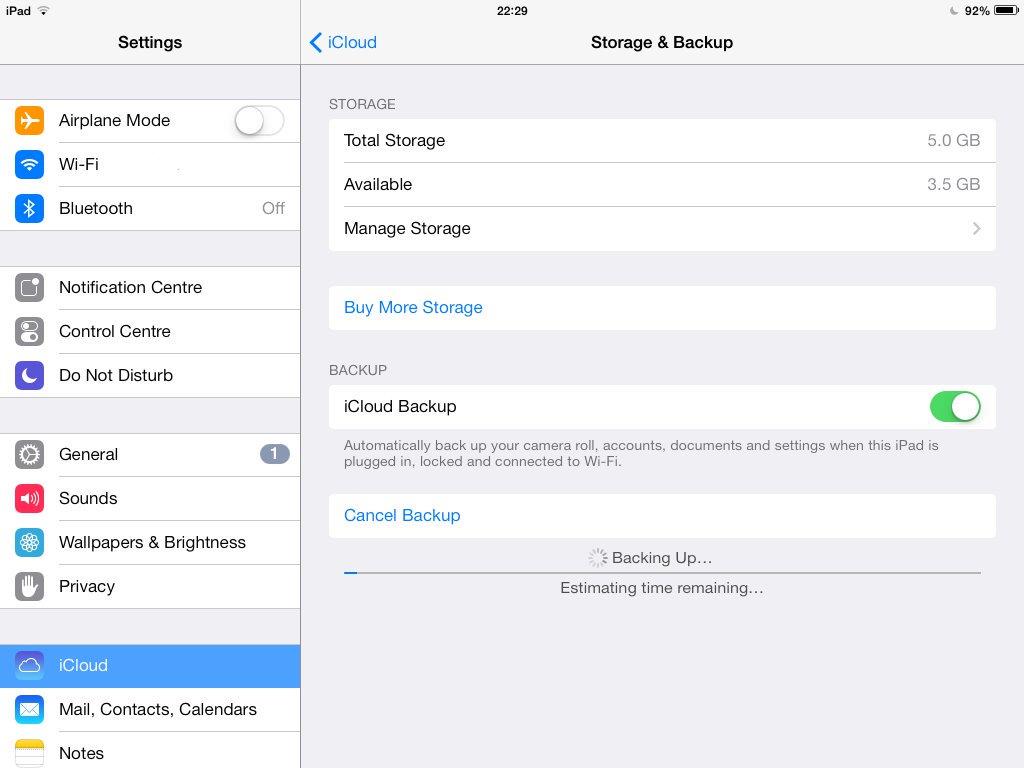
AppleCloud iCloud jest wypiekany z iOS i, ogólnie rzecz biorąc, nie zawieść;
Być może zastanawiasz się, czy iCloud zapewnia możliwość tworzenia kopii zapasowych zdjęć – być może dlatego, że możesz je usunąć z urządzenia, na którym są przechowywane.
To tutaj biblioteka fotografii iCloud może dostarczyć rozwiązanie, ale niestety nie.
Jeśli zarejestrujesz się w bibliotece zdjęć iCloud, wszystkie zdjęcia będą dostępne na wszystkich urządzeniach, a wszelkie zmiany wprowadzone w obrazie będą replikowane na wszystkich urządzeniach.
Jeśli jednak spróbujesz usunąć zdjęcie z iPhone’a, na którym go wziąłeś, zobaczysz na przykład komunikat, że zostanie on usunięty ze wszystkich twoich urządzeń oraz z iCloud.
Przed usunięciem pliku możesz pobrać obraz w pełnym rozmiarze ze Zdjęć na komputerze Mac: Kliknij go prawym przyciskiem myszy i zduplikuj.
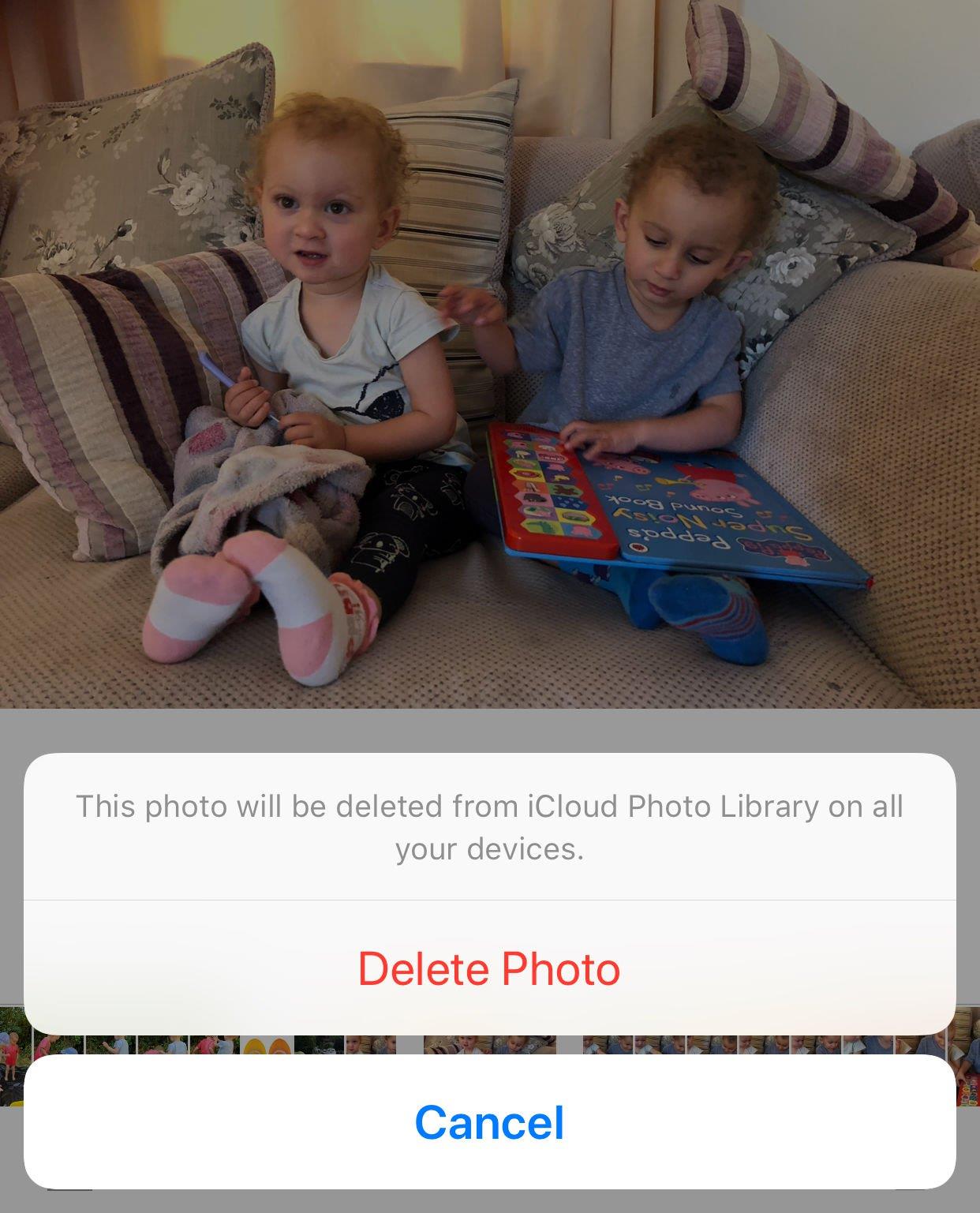
Jest jeszcze jeden problem z przechowywaniem zdjęć w usłudze iCloud: jego bezpieczeństwo zostało ujawnione w październiku 2014 r., Gdy celebrytowie stwierdzili, że ich konta zostały zhackowane, a osobiste zdjęcia (niektóre bardzo osobiste) zostały ujawnione.
Drugą wadą jest to, że ceny iCloud nie są tanie.
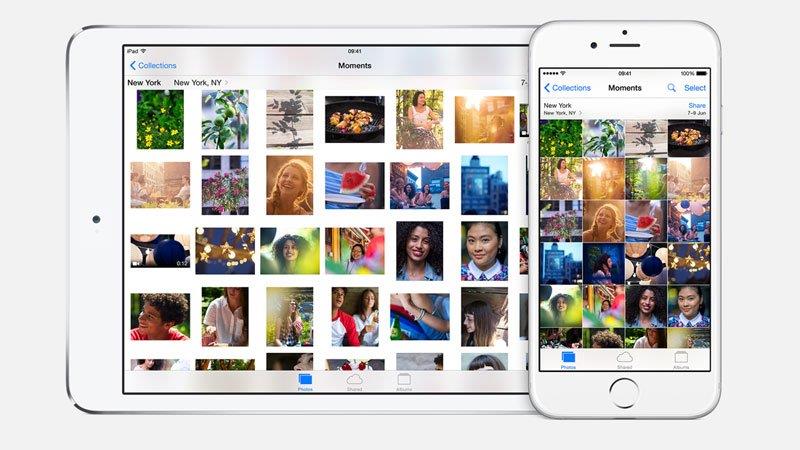
Jak wykonać kopię zapasową zdjęć z iPhone’a za pomocą iCloud Drive
Pomimo tego, co powiedzieliśmy powyżej, możesz utworzyć kopię zapasową zdjęć za pomocą iCloud, ale wymagałoby to trochę obejścia.
Jeśli zarejestrowałeś się w usłudze iCloud, możesz zapisać zdjęcia, których nie chcesz stracić, do folderu w Plikach, oto jak:
- Kliknij zdjęcie.
- Z wyświetlonych opcji wybierz Zapisz w plikach.
- Wybierz folder, do którego chcesz zapisać i kliknij Dodaj.
- To zdjęcie będzie teraz dostępne w aplikacji Pliki na dowolnym urządzeniu z systemem iOS lub w Finderze na komputerze Mac.
Ewentualnie, jeśli masz komputer Mac, możesz utworzyć kopię zapasową swojej biblioteki zdjęć iCloud na komputerze Mac (lub dysku zewnętrznym, jeśli na komputerze Mac nie ma wystarczająco dużo miejsca).
Aby automatycznie pobrać bibliotekę iPhoto na komputer Mac, wykonaj następujące czynności:
- Otwórz zdjęcia na komputerze Mac.
- Kliknij Zdjęcia>Preferencje.
- Kliknij iCloud.
- Wybierz Pobierz oryginały na tym komputerze Mac.
Teraz wystarczy wykonać kopię zapasową komputera Mac, a także utworzyć kopię zapasową wszystkich swoich zdjęć.
Jeśli jednak z powodu braku miejsca na komputerze Mac chcesz przesłać kopię zapasową z powrotem na dysk zewnętrzny, postępuj zgodnie z tymi instrukcjami.
- Zamknij zdjęcia – nie będziesz w stanie tego zrobić, jeśli działa.
- Znajdź bibliotekę zdjęć w folderze ze zdjęciami i przenieś ją na dysk zewnętrzny (możesz przeciągać i upuszczać).
- Po skopiowaniu naciśnij klawisz opcji / alt i przytrzymaj go podczas uruchamiania Zdjęć.
- Wybierz „Inna biblioteka ” i przejdź do folderu na dysku zewnętrznym.
- Zdjęcia zostaną otwarte, a biblioteka powinna wyglądać normalnie.
- Następnie kliknij Ogólne>Preferencje i wybierz Użyj jako systemową bibliotekę zdjęć (jeśli tego nie zrobisz, nowa biblioteka nie będzie działać z biblioteką zdjęć iCloud).
- Otwórz Preferencje systemowe>iCloud>Zdjęcia>Opcje i Wybierz bibliotekę zdjęć iCloud.
- Gdy będziesz zadowolony, że wszystko działa poprawnie, możesz usunąć swoją oryginalną bibliotekę z komputera Mac.
Jak wykonać kopię zapasową zdjęć iPhone’a za pomocą Dropbox
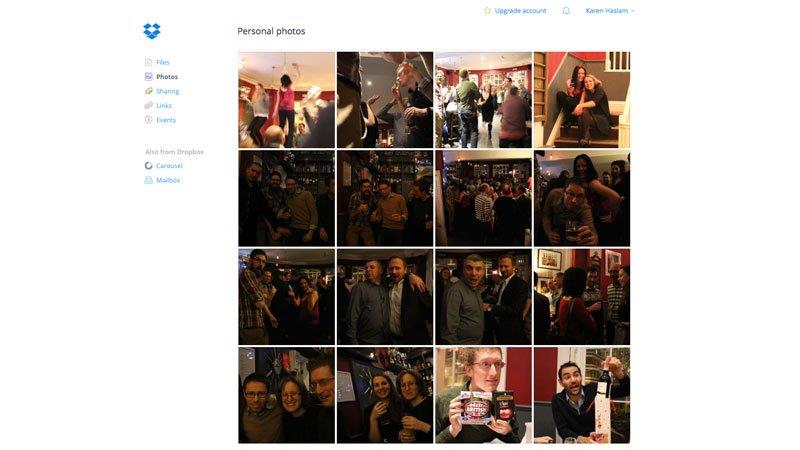
Dropbox jest prawdopodobnie chłopcem-plakatem przechowującym dane w chmurze i łatwo zrozumieć, dlaczego.
Usługa jest dostępna na wielu platformach, wyjątkowo łatwo jest udostępniać łącza do albumów i używać oprogramowania komputerowego do przeciągania i upuszczania plików.
I choć ilość wolnego miejsca (2 GB) to niewiele, możesz to zrobić, polecając Dropbox znajomym (500 MB dla każdego znajomego, łącznie do 16 GB) lub wypełniając samouczek Getting Started (250 MB).
Jeśli potrzebujesz więcej miejsca na dysku – prawdopodobnie, jeśli jesteś zapalonym fotografem – będziesz musiał zapłacić 6,58 GBP miesięcznie za 1 TB miejsca na DropBox Plus.
Możesz włączyć przesyłanie kamer z iPhone’a do Dropbox, ale musisz pobrać aplikację Dropbox i uaktualnić ją do Dropbox Plus lub Professional.
- Otwórz aplikację Dropbox na iPhonie lub iPadzie.
- Stuknij ikonę osoby, aby uzyskać dostęp do ustawień konta
- Wybierz Przesyłanie z aparatu
- Włącz przesyłanie z aparatu
Możesz dokonać różnych wyborów, między innymi tego, czy przesyłanie odbywa się przez połączenie komórkowe, czy tylko przez Wi-Fi.
Jeśli chcesz ręcznie wgrywać zdjęcia, instrukcje są nieco inne:
- Otwórz aplikację Dropbox na iPhonie lub iPadzie.
- Dotknij +
- Stuknij Prześlij zdjęcia
- Znajdź zdjęcia, które chcesz przesłać
- Wybierz Dalej
- Wybierz lub utwórz folder do przesłania zdjęć
- Wybierz Prześlij
Dropbox nie jest doskonały, zwłaszcza biorąc pod uwagę ograniczone dane bezpłatne i brak możliwości kontrolowania sposobu prezentowania plików, ale jest kilka takich usług w chmurze.
Jak wykonać kopię zapasową zdjęć iPhone’a za pomocą usługi OneDrive
Microsoft OneDrive może być podstawą urządzeń Windows, ale jest to silna usługa wieloplatformowa z wieloma korzyściami.
Każdy może bezpłatnie otrzymać 5 GB przestrzeni dyskowej, ale dostępna jest opcja 50 GB za 1,99 GBP miesięcznie lub abonenci usługi Office 365 Personal mogą uzyskać 1 TB pamięci OneDrive za 5,99 GBP miesięcznie.
Usługa gwarantuje pełne zabezpieczenie obrazu, które będzie dostępne na wszystkich urządzeniach i obsługuje uwierzytelnianie dwuetapowe (2FA), które jest dodatkową warstwą zabezpieczeń.
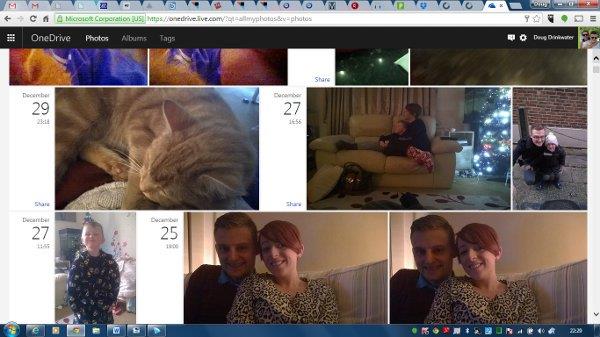
Oto, jak wykonać kopię zapasową zdjęć za pomocą usługi OneDrive
Będziesz musiał pobrać OneDrive na iOSapp ze sklepu App Store tutaj.
- Otwórz aplikację OneDrive
- Stuknij ikonę Ja (wygląda jak osoba) u dołu ekranu.
- Stuknij Ustawienia.
- Dotknij Przesyłanie z aparatu.
- Włącz przesyłanie z aparatu – teraz Twój iPhone automatycznie przesyła zdjęcia i filmy do usługi OneDrive.
- Jeśli chcesz, aby urządzenie przesyłało zdjęcia podczas korzystania z innej aplikacji, kliknij Prześlij w tle.
- Możesz też przesyłać filmy automatycznie – w tym celu włącz Dołącz filmy.
Jak tworzyć kopie zapasowe zdjęć z iPhone’a w Zdjęciach Google
Istnieje wiele zalet korzystania ze Zdjęć Google do tworzenia kopii zapasowych zdjęć z iPhone’a.
Dostajesz za darmo 15 GB miejsca za darmo od Google, a Apple daje tylko 5 GB wolnego miejsca w iCloud.
Wykonaj te instrukcje, aby automatycznie zsynchronizować zdjęcia z iPhone’a ze Zdjęciami Google.
Musisz pobrać aplikację Zdjęcia Google ze sklepu App Store tutaj.
- Otwórz aplikację Zdjęcia Google.
- Zaloguj się na swoje konto Google.
- Wybierz Utwórz kopię zapasową i synchronizację. Ustawienia>Kopia zapasowa i synchronizacja).
- Aplikacja rozpocznie tworzenie kopii zapasowych zdjęć (może to potrwać, jeśli masz dużo!)
Mamy ten artykuł na temat Zdjęć Google, dzięki czemu możesz zobaczyć, czego chcesz używać: Zdjęcia Apple a Zdjęcia Google.
Jak wykonać kopię zapasową zdjęć iPhone’a na twardym dysku
Jeśli nie chcesz korzystać z usługi w chmurze, lepszym pomysłem byłoby skonfigurowanie osobnego urządzenia pamięci masowej i przeniesienie tam zdjęć zapisanych w telefonie iPhone.
Mamy ten artykuł o najlepszych zewnętrznych urządzeniach do przechowywania dla iPhone’a.
Możesz na przykład użyć programu Verbatim iStore 'n ’ Go, który jest dostarczany z bezpłatną aplikacją towarzyszącą, którą możesz pobrać ze sklepu App Store, dzięki czemu tworzenie kopii zapasowych zdjęć stanie się proste.
Czytaj dalej: Jak zachować swoje zdjęcia na swoim iPhonie.
Jak tworzyć kopie zapasowe zdjęć z iPhone’a za pomocą mediów społecznościowych
Możesz przesłać swoje zdjęcia na Facebooka, jest nawet opcja ustawienia na prywatne, więc nie musisz zalewać znajomych zdjęciami.
Instagram jest bardziej oczywistym wyborem, ponieważ pozwala przesyłać nieograniczoną liczbę zdjęć i krótkich filmów za darmo, a Flickr oferuje kuszące 1 TB i wygodny interfejs za darmo (nie oczekuj kopii zapasowych filmów).
Możesz również przeczytać artykuł Jak przesyłać zdjęcia z iPhone’a na Maca i nasze Wskazówki dotyczące korzystania z kamery iPhone’a.